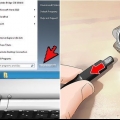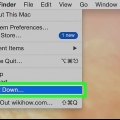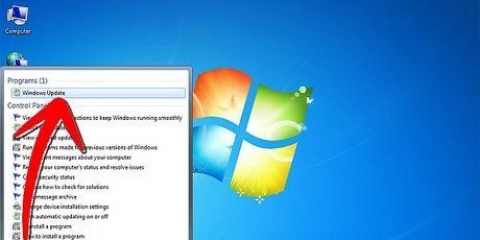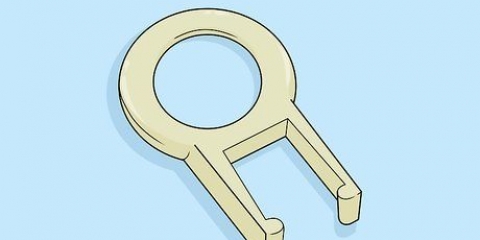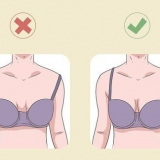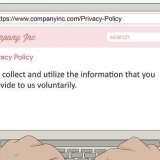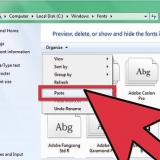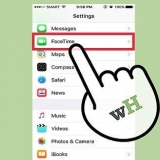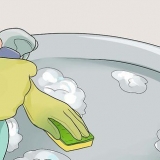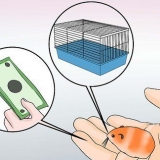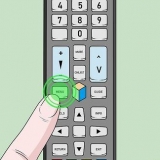Presione todas las teclas varias veces y luego agite la computadora portátil nuevamente. Presionar los botones hace que la suciedad se afloje y se mueva, suciedad que se ha acumulado allí durante semanas, meses o incluso años. Tal vez vea caer suciedad de su computadora portátil, pero tal vez no. En ese caso, no te desanimes, porque estas acciones ayudarán de todas formas a soltar la suciedad adherida, para que sea eliminada durante uno de los siguientes pasos del proceso de limpieza.
Mantenga la boquilla de su lata de aerosol a una o dos pulgadas del teclado. Mantenga siempre el aerosol en posición vertical. Es útil si alguien puede ayudarlo a sostener su computadora portátil en el ángulo correcto mientras rocía. Si su MacBook Pro es anterior al modelo 2016, puede omitir el paso de aire comprimido. Con los modelos más antiguos, rocía la suciedad más adentro del teclado en lugar de afuera.

Vacíe su lata revisando el teclado de diferentes maneras. ¿Hay algún lugar que merezca una atención especial?? Ahora es el momento para eso. Agite su computadora portátil de un lado a otro sobre el bote de basura una última vez para deshacerse de los últimos fragmentos.
No ejerza una presión indebida sobre su teclado, solo use un toque ligero al quitar el polvo. 
Asegúrate de que tus toallitas limpiadoras no contengan lejía. Por ejemplo, use toallitas Dettol y lea cuidadosamente los ingredientes de todas las demás toallitas. En lugar de toallitas desinfectantes, también puede usar líquido de limpieza para electrónica en combinación con un paño de microfibra. También puedes hacer tu propio líquido de limpieza con partes iguales de agua y alcohol de limpieza. Tenga mucho cuidado al manipular líquidos y asegúrese de que no caigan gotas en su computadora portátil. Tenga una toalla seca a mano para secar inmediatamente cualquier derrame. Nunca rocíe el líquido de limpieza directamente sobre su teclado, pero aplíquelo con un paño de microfibra sin pelusa. Liquid y portátiles no son amigos. Tenga esto en cuenta para evitar dañar su computadora portátil mientras limpia el teclado. Prefiere usar muy poco que demasiado líquido de limpieza.

Limpiar el teclado de un macbook pro
Contenido
Si el teclado de su MacBook Pro está cubierto de suciedad y manchas, es hora de intentar limpiarlo. No es difícil limpiar tu teclado, pero necesitas saber exactamente cómo hacerlo. Después de todo, no querrás que tu MacBook se dañe al limpiarla. En este artículo puedes leer paso a paso cómo dejar el teclado de tu MacBook como nuevo.
Pasos
Método 1 de 2: eliminar el polvo y la suciedad

1. Apague su MacBook Pro y desenchúfelo. Mientras limpias, presionas muchas teclas y accidentalmente podrías hacer algo mal. Tampoco querrás correr el riesgo de recibir una descarga eléctrica al limpiar un electrodoméstico.
- Tal vez prefiera no apagar su computadora portátil, pero hágalo de todos modos. Al limpiar, debería poder presionar todas las teclas sin tener miedo de cambiar configuraciones importantes o enviar accidentalmente un correo electrónico sin sentido a su jefe. Piense en ello como un merecido descanso para su computadora trabajadora.

2. Abra su computadora portátil y agítela suavemente sobre el bote de basura. Ponga su computadora portátil boca abajo y agítela sobre la papelera para eliminar el polvo y las migas y para aflojar los residuos atascados debajo de las teclas.

3. Use una lata de aire comprimido para limpiar el teclado. Sostenga su MacBook Pro en un ángulo de 75 grados mientras rocía aire comprimido sobre el teclado. Este ángulo es el más favorable porque la suciedad ahora puede caer, en lugar de rociarse más profundamente en su computadora portátil. Mientras rocía, mueva su lata de izquierda a derecha, a lo largo de su teclado y luego hacia arriba nuevamente. No te pierdas ni una esquina.

4. Rocíe aire comprimido sobre la computadora portátil desde un ángulo diferente. Gire su computadora portátil hacia la derecha y rocíe aire comprimido sobre las teclas desde este ángulo. Mantenga un ángulo de 75 grados aquí también. De esta manera, puede obtener todas las migas de galletas y chips dentro y debajo de su teclado.
Recuerde mantener la pajita rociadora a una pulgada y media del teclado. El aire comprimido tiene potencia más que suficiente para rociar la suciedad a esa distancia. Rociar desde más cerca puede dañar las teclas.

5. Voltee su computadora portátil hacia el otro lado y rocíe aire comprimido sobre el teclado nuevamente. Ahora gire su computadora portátil en sentido contrario a las agujas del reloj en el mismo ángulo para el último paso de limpieza. Debido a que rocía el aire comprimido sobre las teclas nuevamente desde un ángulo diferente, ahora se apodera de otra suciedad y polvo. Vuelva a rociar de izquierda a derecha y de arriba a abajo en forma de zigzag.
Método 2 de 2: Limpiar y desinfectar el exterior del teclado

1. Saque el polvo del teclado con un paño sin pelusa. No use toallas ásperas o de papel, ya que pueden rayar su piel. Lo mejor es utilizar un paño de microfibra suave.

2. Usa toallitas desinfectantes para limpiar tu teclado. Esta parte de la limpieza es muy satisfactoria, ya que con un paño de limpieza puedes quitar todas las manchas, ojeras y demás suciedad. El desinfectante también mata todas las bacterias y virus. No es raro que se acumule mucha suciedad en el teclado, así que tómese el tiempo para limpiarlo con cuidado. Presta especial atención a las manchas antiestéticas y las esquinas grasientas. Tenga cuidado al limpiar las teclas y no use demasiada fuerza en las partes móviles.

3. Tome un paño de microfibra húmedo y limpie el teclado. Frote suavemente el teclado con un paño húmedo. Con esto eliminas los últimos restos de líquido limpiador y puedes pulir una última mancha.
Primero, escurre bien el paño húmedo sobre el fregadero, porque no quieres que tu teclado se empape.

4. Seque su teclado con un paño de microfibra seco y sin pelusa. Asegúrese de que su teclado esté completamente seco antes de cerrar la computadora portátil. La humedad residual puede dañar su computadora portátil, así que dele más tiempo para que se seque completamente entre las teclas y en las salidas. Con este último paso, puede pulir el teclado de su MacBook Pro hasta lograr un acabado brillante, para que luzca como nuevo.
Ahora pruebe todas las teclas una por una para asegurarse de que funcionan correctamente.
Artículos de primera necesidad
- Un bus de aire comprimido
- Dos paños de microfibra sin pelusa
- Líquido de limpieza para electrodomésticos, toallitas desinfectantes sin cloro o agua y alcohol isopropílico.
Artículos sobre el tema. "Limpiar el teclado de un macbook pro"
Оцените, пожалуйста статью
Popular